 tutoriels informatiques
tutoriels informatiques
 Navigateur
Navigateur
 Introduction au processus spécifique de configuration des téléchargements Thunder dans Google Chrome
Introduction au processus spécifique de configuration des téléchargements Thunder dans Google Chrome
Introduction au processus spécifique de configuration des téléchargements Thunder dans Google Chrome
Lorsque nous utilisons Google Chrome pour télécharger des fichiers, nous constatons que cela ne peut être fait que via le téléchargeur intégré au navigateur et que nous ne pouvons pas utiliser le téléchargeur Thunder, plus pratique. Comment résoudre ce problème ? L'éditeur PHP Xigua vous présente le processus spécifique de configuration des téléchargements Thunder sur Google Chrome. Les étapes détaillées seront présentées une par une ci-dessous. Venez l'apprendre !
Installez d’abord les logiciels Google Chrome et Thunder.
Après l'installation, ouvrez Google Chrome et cliquez sur l'option Paramètres.

Ensuite, nous sélectionnons l'extension dans les options de paramètres.
Parce que nous souhaitons activer les téléchargements Thunder, qui ne sont généralement pas disponibles ici, alors cliquez ci-dessous pour obtenir plus d'extensions.
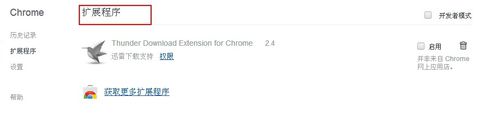
Ensuite, après avoir accédé à la boutique d'applications en ligne de Google, saisissez [Thunder] dans le champ de recherche et sélectionnez la première recherche associée dans la liste déroulante.
À ce stade, nous trouvons la colonne d'extension dans les résultats d'affichage, puis trouvons l'extension de téléchargement Thunder pour Chrome.
Cliquez sur Gratuit à droite pour télécharger et installer.
Il sera affiché une fois l'ajout réussi.

Ensuite, entrez dans le programme d'extension. Vous constaterez que le programme d'extension Thunder nouvellement ajouté est activé, indiquant que les téléchargements Thunder peuvent désormais être pris en charge.

La dernière étape consiste à trouver une adresse de téléchargement Thunder et à la tester, et le résultat est réussi.
Suivez le processus spécifique de configuration des téléchargements Thunder pour Google Chrome décrit ci-dessus, et vous devriez tous l'avoir appris !
Ce qui précède est le contenu détaillé de. pour plus d'informations, suivez d'autres articles connexes sur le site Web de PHP en chinois!

Outils d'IA chauds

Undresser.AI Undress
Application basée sur l'IA pour créer des photos de nu réalistes

AI Clothes Remover
Outil d'IA en ligne pour supprimer les vêtements des photos.

Undress AI Tool
Images de déshabillage gratuites

Clothoff.io
Dissolvant de vêtements AI

AI Hentai Generator
Générez AI Hentai gratuitement.

Article chaud

Outils chauds

Bloc-notes++7.3.1
Éditeur de code facile à utiliser et gratuit

SublimeText3 version chinoise
Version chinoise, très simple à utiliser

Envoyer Studio 13.0.1
Puissant environnement de développement intégré PHP

Dreamweaver CS6
Outils de développement Web visuel

SublimeText3 version Mac
Logiciel d'édition de code au niveau de Dieu (SublimeText3)
 Comment supprimer la limite de vitesse sur Baidu Netdisk
Apr 30, 2024 pm 09:30 PM
Comment supprimer la limite de vitesse sur Baidu Netdisk
Apr 30, 2024 pm 09:30 PM
Les méthodes permettant de lever la limite de vitesse de Baidu Netdisk incluent : l'achat d'un abonnement à Baidu Netdisk, l'utilisation d'outils de téléchargement tiers (tels que Thunder, IDM), la modification du fichier hosts, l'utilisation d'un serveur proxy. Remarque : ces méthodes peuvent s'avérer inefficaces et l'utilisation d'un serveur proxy. les outils tiers ou la modification de fichiers peuvent violer les conditions du service.
 Émulateur Android recommandé et plus fluide (choisissez l'émulateur Android que vous souhaitez utiliser)
Apr 21, 2024 pm 06:01 PM
Émulateur Android recommandé et plus fluide (choisissez l'émulateur Android que vous souhaitez utiliser)
Apr 21, 2024 pm 06:01 PM
Il peut offrir aux utilisateurs une meilleure expérience de jeu et d'utilisation. Un émulateur Android est un logiciel qui peut simuler le fonctionnement du système Android sur un ordinateur. Il existe de nombreux types d’émulateurs Android sur le marché, mais leur qualité varie. Pour aider les lecteurs à choisir l'émulateur qui leur convient le mieux, cet article se concentrera sur certains émulateurs Android fluides et faciles à utiliser. 1. BlueStacks : Vitesse d’exécution rapide Avec une excellente vitesse d’exécution et une expérience utilisateur fluide, BlueStacks est un émulateur Android populaire. Permettant aux utilisateurs de jouer à une variété de jeux et d'applications mobiles, il peut simuler des systèmes Android sur des ordinateurs dotés de performances extrêmement élevées. 2. NoxPlayer : prend en charge plusieurs ouvertures, ce qui rend les jeux plus agréables. Vous pouvez exécuter différents jeux dans plusieurs émulateurs en même temps.
 Comment installer la version du plug-in du navigateur Doubao - Méthode d'installation du plug-in du navigateur Doubao
May 07, 2024 pm 07:16 PM
Comment installer la version du plug-in du navigateur Doubao - Méthode d'installation du plug-in du navigateur Doubao
May 07, 2024 pm 07:16 PM
Doubao est une IA complète et puissante. Grâce à son support, nous pouvons écrire, dessiner, vérifier des informations et d'autres tâches plus rapidement, améliorant ainsi considérablement l'efficacité du travail. Doubao dispose d'un client PC et d'un plug-in de navigateur. L'éditeur suivant présentera la méthode d'installation du plug-in de navigateur Doubao. Pour ceux qui ne sont pas sûrs, jetons un coup d'œil 1. Prenons d'abord Google Chrome. , on va sur le site officiel de Doubao Téléchargez directement le plug-in beanbao. 2. Après avoir téléchargé la version du plug-in du navigateur Doubao, nous ouvrons la page d'extension dans Google Chrome et activons le [Mode développeur] dans le coin supérieur droit. 3. Ensuite, nous faisons glisser le plug-in Beanbao téléchargé vers la page Google Chrome. 4. Si une fenêtre comme celle-ci apparaît, cliquez simplement sur [Ajouter une extension]. 5. Une fois l'installation terminée,
 Qu'est-ce que le bouton central de la souris ? A quoi sert d'appuyer sur le bouton central de la souris ?
May 09, 2024 pm 12:40 PM
Qu'est-ce que le bouton central de la souris ? A quoi sert d'appuyer sur le bouton central de la souris ?
May 09, 2024 pm 12:40 PM
Qu'est-ce que le bouton central de la souris ? En fait, il s'agit de la molette de la souris. Vous pouvez faire glisser la molette de haut en bas pour afficher facilement la page. Mais si vous cliquez sur la molette, il s'agit alors du bouton du milieu. Dans différents logiciels, le bouton du milieu de la souris peut être présent. différentes fonctions. Cela dépend des paramètres du logiciel. Le bouton central de la souris est en fait un clic sur la molette de la souris. Le bouton central de la souris a différentes fonctions selon les logiciels, mais il peut également n'avoir aucun effet. 1. Passez en mode de défilement continu. En cliquant sur le bouton central de la souris pendant la navigation sur le Web, vous passerez en mode de défilement continu. À ce stade, l'utilisateur n'a qu'à déplacer la souris de haut en bas pour faire glisser la page. 2. Ouvrez un nouvel onglet Par exemple, dans Google Chrome, si l'utilisateur utilise le bouton central de la souris pour cliquer sur le lien hypertexte d'une page Web, alors
 Comment ajouter des sites de confiance dans Google Chrome
Jul 19, 2024 pm 04:14 PM
Comment ajouter des sites de confiance dans Google Chrome
Jul 19, 2024 pm 04:14 PM
Comment ajouter des sites de confiance dans Google Chrome ? Certains utilisateurs ne peuvent pas naviguer normalement sur le Web car la page indique qu'elle n'est pas sécurisée lors de la navigation sur Internet. À ce stade, ils peuvent ajouter le site Web comme site de confiance, et nous pouvons y accéder normalement et surfer sur Internet en douceur. L'éditeur ci-dessous vous présentera les étapes à suivre pour ajouter un site de confiance dans Google Chrome. Les étapes sont simples et faciles à utiliser, et même les débutants peuvent facilement commencer. Les amis qui en ont besoin peuvent en apprendre davantage. Comment ajouter un site de confiance dans Google Chrome : 1. Ouvrez Google Chrome et cliquez sur les trois points dans le coin supérieur droit. Cliquez sur [Paramètres]. Choisissez les paramètres de confidentialité et la sécurité. (Comme le montre l'image) 2. Cliquez sur Paramètres du site Web en bas de la page. (Comme le montre l'image) 3. Cliquez sur le contenu dangereux en bas de la page. (Comme le montre l'image) 4. Cliquez sur le bouton Ajouter à droite de l'option Autoriser. (Comme le montre l'image) 5. Perdre
 Comment augmenter la vitesse de téléchargement de Baidu Netdisk
Apr 30, 2024 pm 08:33 PM
Comment augmenter la vitesse de téléchargement de Baidu Netdisk
Apr 30, 2024 pm 08:33 PM
Conseils pour améliorer la vitesse de téléchargement de Baidu Netdisk : 1. Optimisez la connexion réseau (choisissez un réseau plus rapide, vérifiez le routeur, utilisez un câble réseau pour vous connecter) ; 2. Ajustez les paramètres de Baidu Netdisk (activez les téléchargements accélérés, définissez le nombre de threads de téléchargement) ; et désactivez la limite de vitesse) ; 3. Utilisez des outils de téléchargement tiers (tels que Thunder, IDM, EagleGet) ; 4. Autres techniques (évitez les heures de pointe, téléchargez plusieurs fichiers, videz le cache, redémarrez l'appareil).
 Comment ouvrir un fichier zip sur un téléphone mobile
Apr 21, 2024 am 10:01 AM
Comment ouvrir un fichier zip sur un téléphone mobile
Apr 21, 2024 am 10:01 AM
Comment ouvrir des fichiers zip sur les téléphones mobiles 1. Ouvrez la gestion des fichiers et recherchez le fichier au format Zip ; cliquez sur le fichier à ouvrir et sélectionnez la décompression ; sélectionnez l'emplacement où le fichier décompressé sera stocké ; est réussi, et un fichier au format Zip sera décompressé comme indiqué sur la figure. Vous pouvez maintenant l'ouvrir et le visualiser directement ; 2. Recherchez la boutique de logiciels sur le bureau du téléphone mobile. Ouvrez la boutique de logiciels et tapez compression dans la barre de recherche. Après avoir entré la compression, cliquez sur Almighty Compression et cliquez sur Installer. Ouvrez l'application Almighty Compression téléchargée. Cliquez sur le signe plus et sélectionnez le fichier compressé que vous souhaitez ouvrir sur votre téléphone pour le décompresser. 3. La méthode pour ouvrir un fichier zip sur un téléphone mobile est la suivante : ouvrez d'abord « Mes fichiers » sur le téléphone mobile et recherchez le fichier au format zip compressé. Sélectionnez un fichier au format zip compressé,
 Comment capturer l'intégralité du contenu d'une page Web dans Chrome ? Comment capturer l'intégralité de la page Web dans Google Chrome
May 08, 2024 am 08:50 AM
Comment capturer l'intégralité du contenu d'une page Web dans Chrome ? Comment capturer l'intégralité de la page Web dans Google Chrome
May 08, 2024 am 08:50 AM
Comment capturer l’intégralité du contenu d’une page Web dans Chrome ? Le Google Chrome que vous avez téléchargé n'a pas sa propre fonction de capture d'écran. Les utilisateurs veulent savoir comment capturer l'intégralité de la page Web. Ici, je vais partager avec mes amis comment capturer l'intégralité de la page Web dans Google Chrome. s'il existe un moyen de capturer l'intégralité de la page Web sans installer de plug-in, la méthode peut être obtenue. Prendre une capture d'écran de la page Web entière dans Chrome Il est plus compliqué de prendre une capture d'écran de la page Web entière dans Chrome, car la fonction intégrée est masquée dans les options du développeur. Ne t'inquiète pas! Vous le ferez en suivant les étapes ci-dessous. 1. Cliquez sur la touche F12 de l'interface Chrome pour accéder rapidement au répertoire des outils de développement. 2. Appuyez ensuite sur la combinaison de touches Ctrl+Shift+P et entrez [écran





